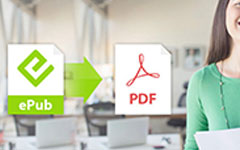4 Ways to Manage Kindle Collection - Järjestä e-kirjoja Kindle-kirjastossasi
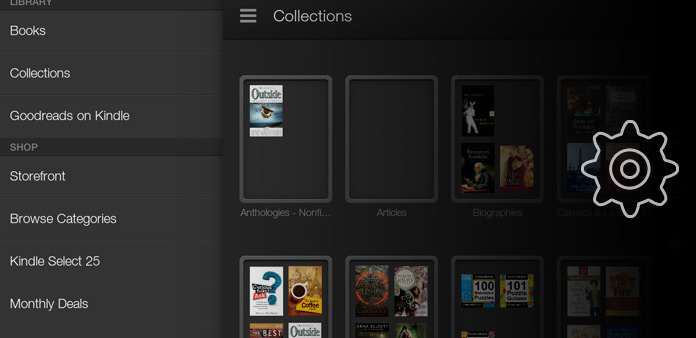
Paremman lukukokemuksen hankkimiseksi sain Kindle Paperwhite -tuotteen useita kuukausia sitten, kun tarkastelemalla kommenttiryhmiä ja artikkeleita. Olen ladannut niin monia romaaneja ja tieteellisiä fiktioita, joita olen lukenut Kindlen kanssa. Alunperin romaanit ovat pienempiä kuin 50-kirjat, joten tavoitekirjan löytäminen on silti helppoa. Kuitenkin ajan myötä yhä useampi eBooks on tuonut Kindle-kirjastoon. Niin monet eBookit sekoittuvat yhteen, enkä halua poistaa mitään eBookia. Kasvavien digitaalikirjojen ansiosta paras ratkaisu on luoda ja hallita Kindle-kokoelmia, lajitella e-kirjoja järjestyksessä ja luokitellessasi. Tähän asti on olemassa useita tapoja hallita Kindle-kirjastoa käsin luomalla, Kindlian-ohjelmistolla jne. Ei ole väliä, mitä Kindle-kokoelmantalihallinta valitset, on tärkeää lukea koko artikkeli, saada laajempia ajatteluideoita, jotka pystyvät hallitsemaan Kindle parempi.
Osa 1: Luo ja hallitse Amazon ostettuja kirjoja verkossa
Koska 2017, Amazon tarjoaa uutta palvelua, jonka avulla käyttäjät voivat luoda ja hallita Kindle-kirjoja selaimessa. Uusien kokoelmien luomisprosessi on yhtä helppoa kuin tilaus verkossa. Mutta ennen kuin lähetät Kindle-kirjoja, sinun on huomautettava, että vain Amazonin myymälästä ostettuja kirjoja voidaan lisätä hallitsemalla Kindleä pilvessä tällä hetkellä.
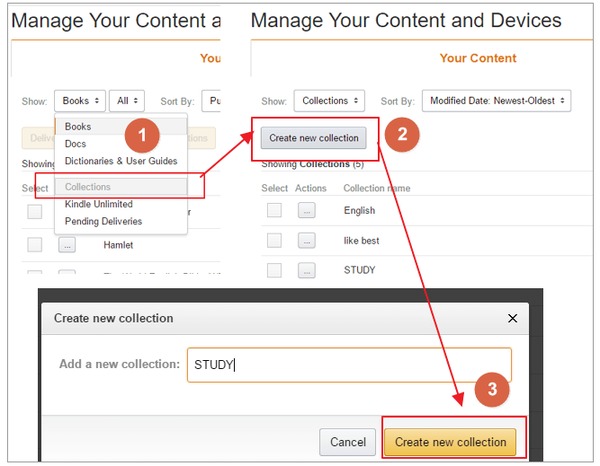
Luo uusi kokoelma ensin.
Siirry Amazon-verkkosivustolle ja kirjaudu Amazon-tilillesi, avaa myöhemmin Hallitse sisältöäsi ja laitteitasi -sivua. Valitse Kokoelmat avattavasta Näytä-luettelosta ja napauta sitten Luo uusi kokoelma -painike, jotta voit nimetä Kindle-kirjokohteesi.
Lisää kirjoja Kindle uuteen kokoelmaan.
Valitse kaikki kirjat, jotka haluat lisätä uuteen luotuun kokoelmaan, ja valitse Lisää kokoelmaluetteloon. Lisää kokoelmissa -ikkunaan pystyt hallitsemaan Kindle-kirjoja muihin olemassa oleviin kokoelmiin räpäyttämällä kokoelmien nimeä.
Lopuksi käynnistä Kindle, napauta Asetukset-kuvake ja valitse Synkronoi ja tarkista kohteet, jotta voit hallita Kindle-sisältöä ja kokoelmia. Se on tapa hallita kaikkia Kindle-laitteita. Lisäksi Kindle Paperwhite -käyttäjät voivat lisätä e-kirjoja uusiin kokoelmiin käsin Luo uusi kokoelma -kohdasta myös Asetukset-kohdassa.
Osa 2: Järjestä Kindle-kokoelmia Kindle Paperwhite / Touch -tyypin Macille / PC: lle
Kindle-sovellus on Kindle Paperwhite- ja Kindle Touch -ohjelmisto, jonka avulla voit luoda ja hallita Kindle-kokoelmia suoremmin. Voit katsoa ja organisoida Kindle-kirjaston kätevästi. Ja käyttöjärjestelmän ongelmia ei ole, on helppo hallita Kindle Mac- ja PC-tietokoneilla helposti.
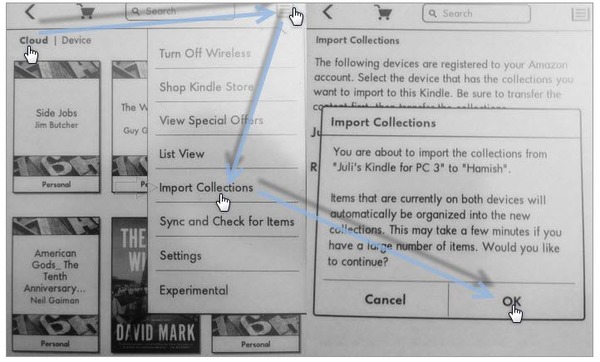
Luo uusi Kindle-kokoelma.
Suorita Kindle-sovellus työpöydällä ja oikea eBook-kansi, sinun on napsautettava Lisää kokoelmaan löytääksesi uuden kokoelman. Kun olet luonut Kindle-kokoelmia jo, vasemmanpuoleiset e-kirjat voidaan vetää hiiren vasemmalle ruudulle uusiun kokoelmaan.
Synkronoi kokoelmat Kindle-laitteissa.
Kirjaudu Amazon-tilillesi Kindle-palveluun, siirry kotisivulle, niin löydät valikon valitaksesi Synkronoi ja tarkista kohteet. Siirry Cloud View -ominaisuuteen ja valitse sitten Tuo kokoelmat -vaihtoehto. Lopuksi napauta OK hallita Kindle eBooks onnistuneesti.
Se on tapa luoda ja hallita Kindle-kirjoja, jotka on ostettu Amazonilta. Joten vain tietyissä tapauksissa voit käyttää Kindle -sovellusta hallitsemaan Kindle-sisältöäsi ja laitteitasi.
Osa 3: Kindlian tuoda ja hallita Kindle-kirjoja Windowsissa
Kindlian tukee eniten Kindle-laitteita, jotka ovat Kindle Keyboard, Kindle Black, Kindle Grey, Kindle Touch ja Kindle Paperwhite. Ja Kindlian on lisäosa Kindle-laitteille, luoda ja hallita Kindle-kirjoja ja kokoelmia Windows-tietokoneelle.
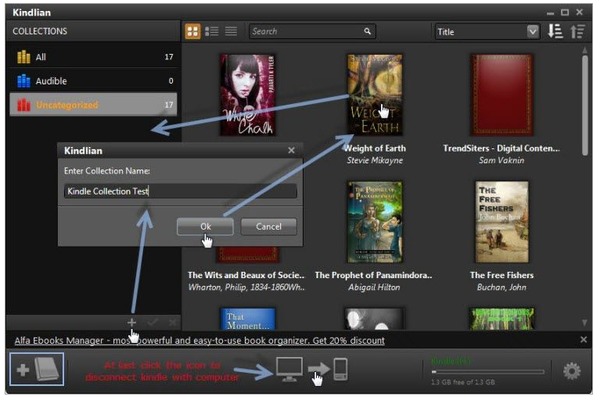
Yhdistä Kindlian ja Kindle.
Suorita Kindlian ja valitse Kindle-versio, liitä Kindle PC: n kanssa yhteen. Myöhemmin napauta Kindle-valikosta Asetukset Päivitä Kindle.
Luo ja hallitse uusia Kindle-kokoelmia.
Napauta Lisää-kuvaketta, jos haluat lisätä ja vetää sähköisiä kirjoja yhteen kokoelmaan, jotta voit lajitella kirjoittesi kirjoittajat, tiedot ja niihin liittyvät tiedot.
Älä unohda yhdistää Kindle PC: n kanssa ja käynnistä Kindle uudelleen päivittämällä Kindle. Kindlianin kanssa hauskaa Kindle-kirjojen hallintaa on tutkittu syvästi.
Osa 4: Jailbreak sytyttää laitteita hallita Kindle eBooks Plugin by Caliber
Vertaa edellä mainittujen Kindle-johtajien kanssa, Caliber voi työskennellä paremmin, jotta Kindle-kirjoja järjestettäisiin entistä enemmän. Ennen kuin luota ja hallitset Kindle-tilauksia ja e-kirjoja, on olemassa kaksi Caliber-laajennusta, jotka sopivat eri Kindle-käyttöjärjestelmille. Sinun on ladattava Caliber-plugin ja asennettava Plugins-asetukseksi Preferences (Määritykset) -kohdassa Lataa plugin tiedostoon ensin. Mitä enemmän, Kindle Collection Manager voi olla hyvä Kindle-kokoelma luoda ja hallita ohjelmistoja.
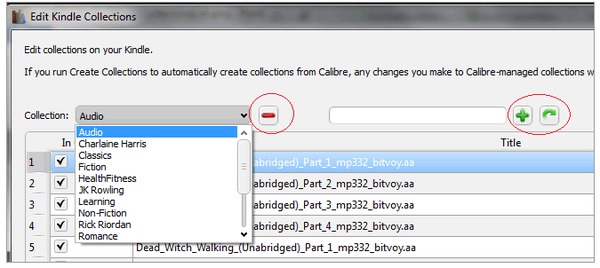
Tuo tultaiset kirjat Caliber-kirjastoon.
Käytä USB-liitäntää liittämään Kindle-tietokoneen, siirry Devices-laitteeseen ja napsauta Näytä kirjoja laitteen päämuistiin. Napsauta hiiren kakkospainikkeella eBooks, niin pääset Asetukset-kohtaan ja valitse Muuta kaliiperi käyttäytymistä> Lisää omat sarakkeet> Lisää mukautettu sarake järjestyksessä.
Muokkaa Kindle-kokoelmia manuaalisesti.
Kun olet valinnut tuoda Kindle-kokoelmia Caliber ... -valintaan, voit napauttaa Edit a Kindle-kokoelmia manuaalisesti ... siirtyäksesi. Voit lisätä, poistaa, nimetä uudelleen ja muokata sitä Kindle-kokoelmissa.
Lopuksi irrota Kindle-laite ja käynnistä Kindle uudelleen Koti> Asetukset> -valikosta> Käynnistä uudelleen. Kun kaikki nämä työt on tehty, Kindle-kirjojenhallintatehtäväsi loppuu. Nyt voit nauttia lukemisesta Kindleilla uudelleen, keskustelemaan eBooksin kanssa.